知犀PC客户端中如何插入代码块?
发布时间: 2024-7-15 | 标签:代码块 新手教程 知犀客户端
大家在使用知犀思维导图的时候, 总会遇到想要插入代码块的情况, 直接在主题中输入代码的话没有代码高亮显示,在查看的时候不是很方便。那么知犀可以支持将代码在代码块中编辑然后插入到主题中吗?如果可以的话应该怎么操作呢?下面就让我们一起来看一看吧!
代码块入口
选中主题节点后,点击顶部菜单栏中的『代码块』按钮即可唤起『编辑代码』窗口。
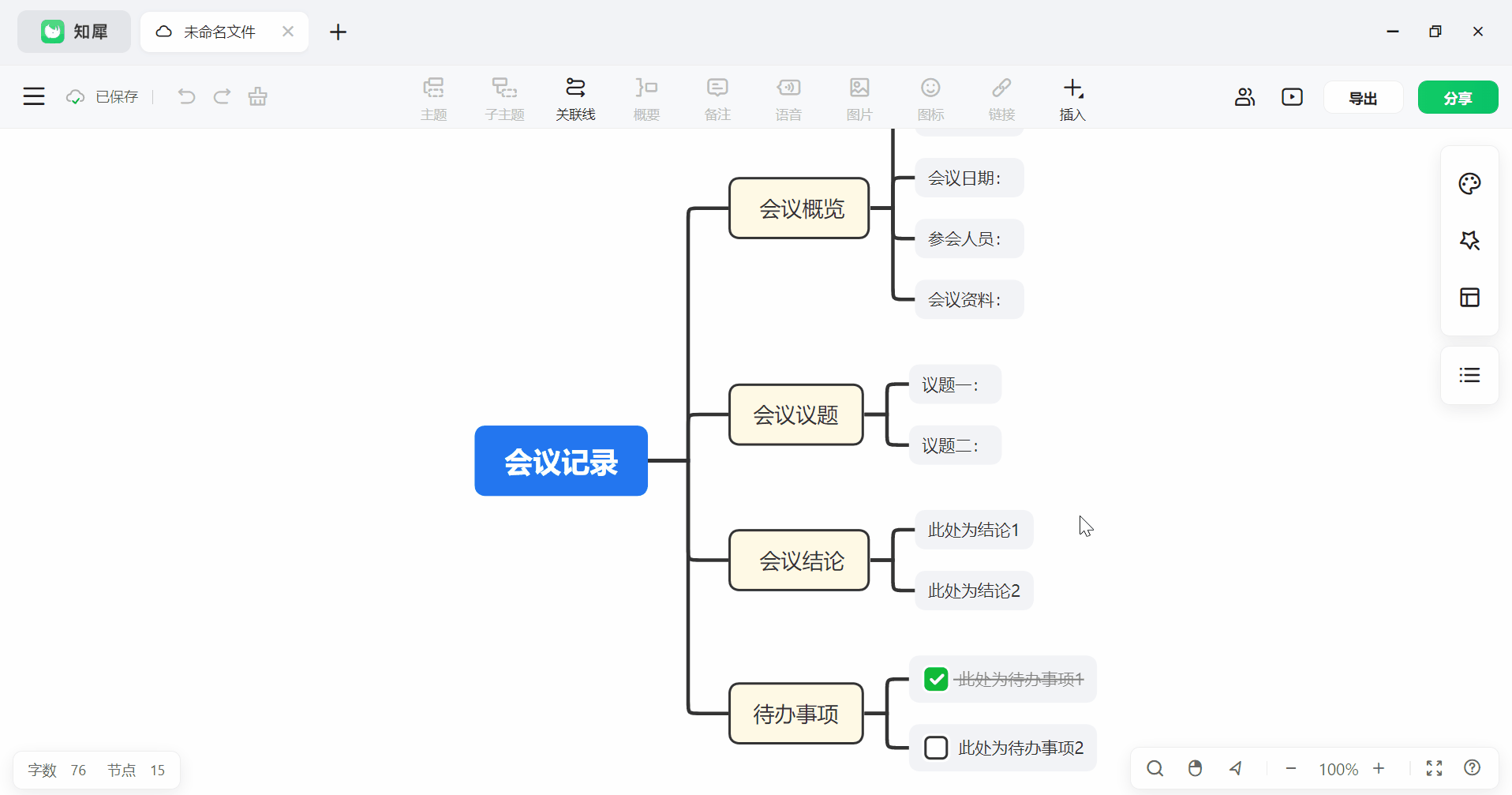
温馨提示:插入代码块为付费功能,如需开通会员,可点击这里查看详情。
切换『编程语言』
点击左上角可以切换编程语言,我们可以根据自己需求选择编程语言使用。
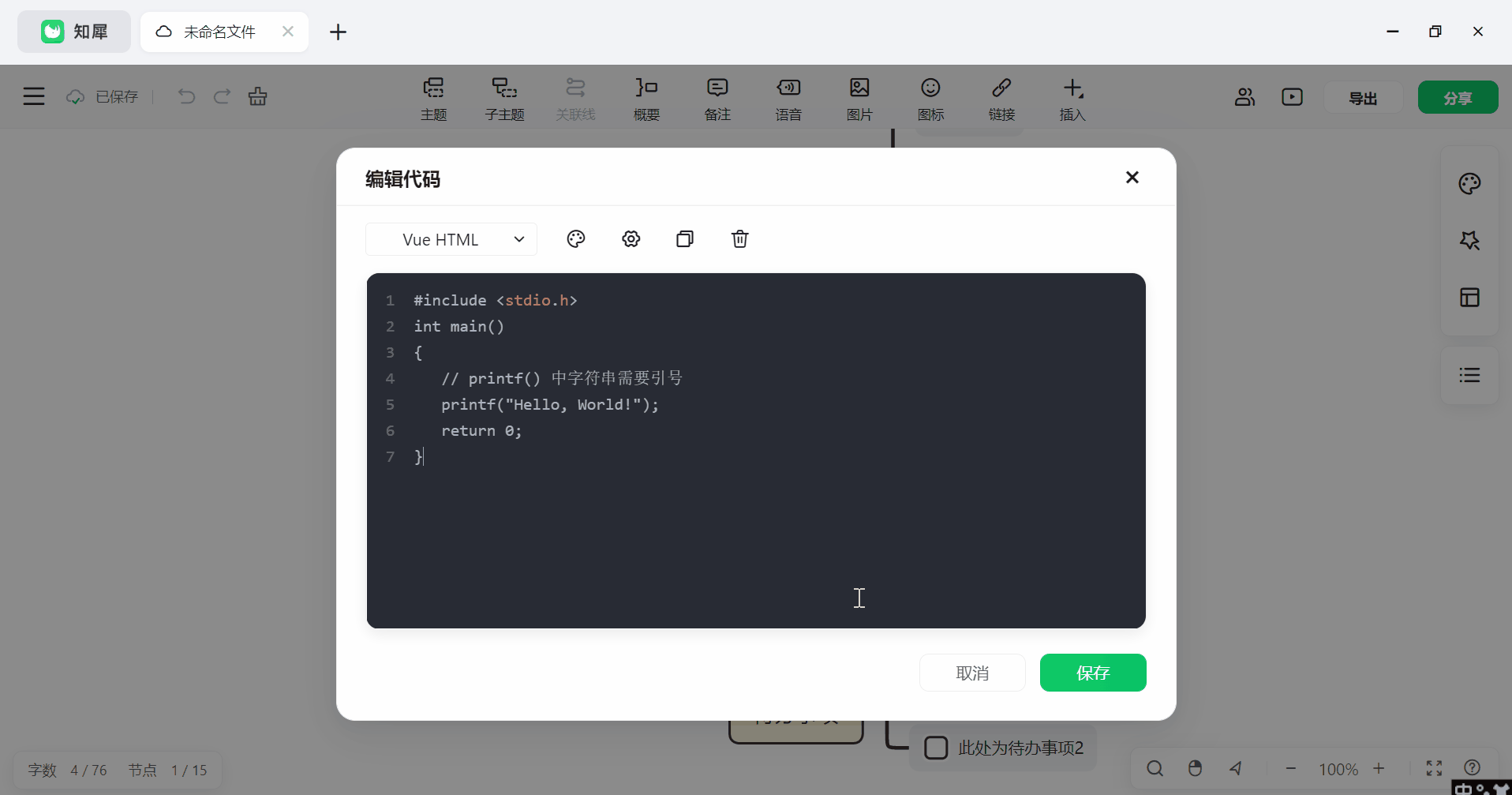
更改『着色风格』
点击顶部工具栏中的『着色风格』按钮,然后可以根据需求选择代码块风格使用。
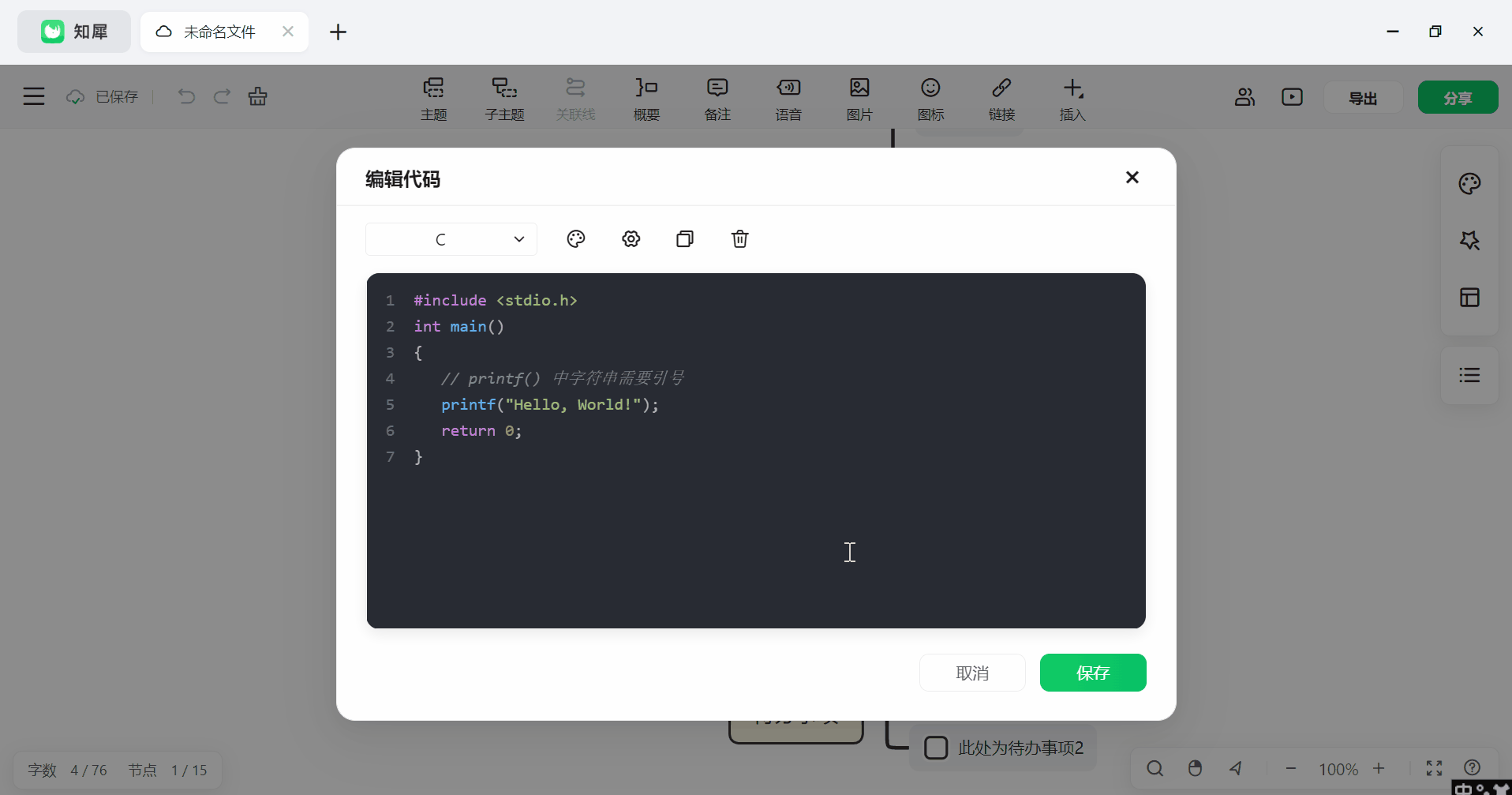
编辑代码『设置』
点击顶部工具栏中的『设置』按钮,然后可以根据自己的需求设置『自动换行』、『显示行号』。
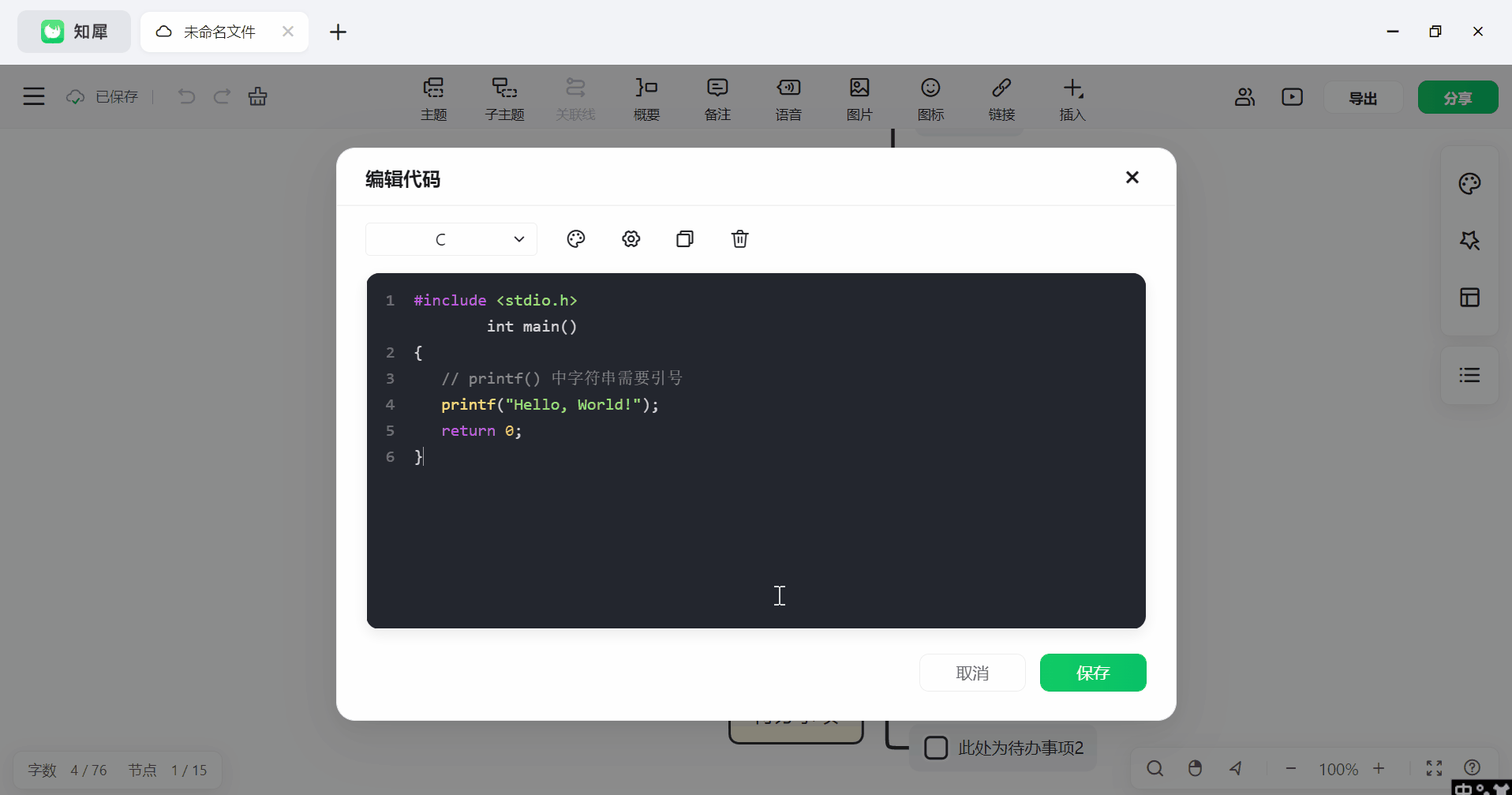
『复制代码』
点击顶部工具栏中的『复制代码』按钮,即可复制代码块中内容。
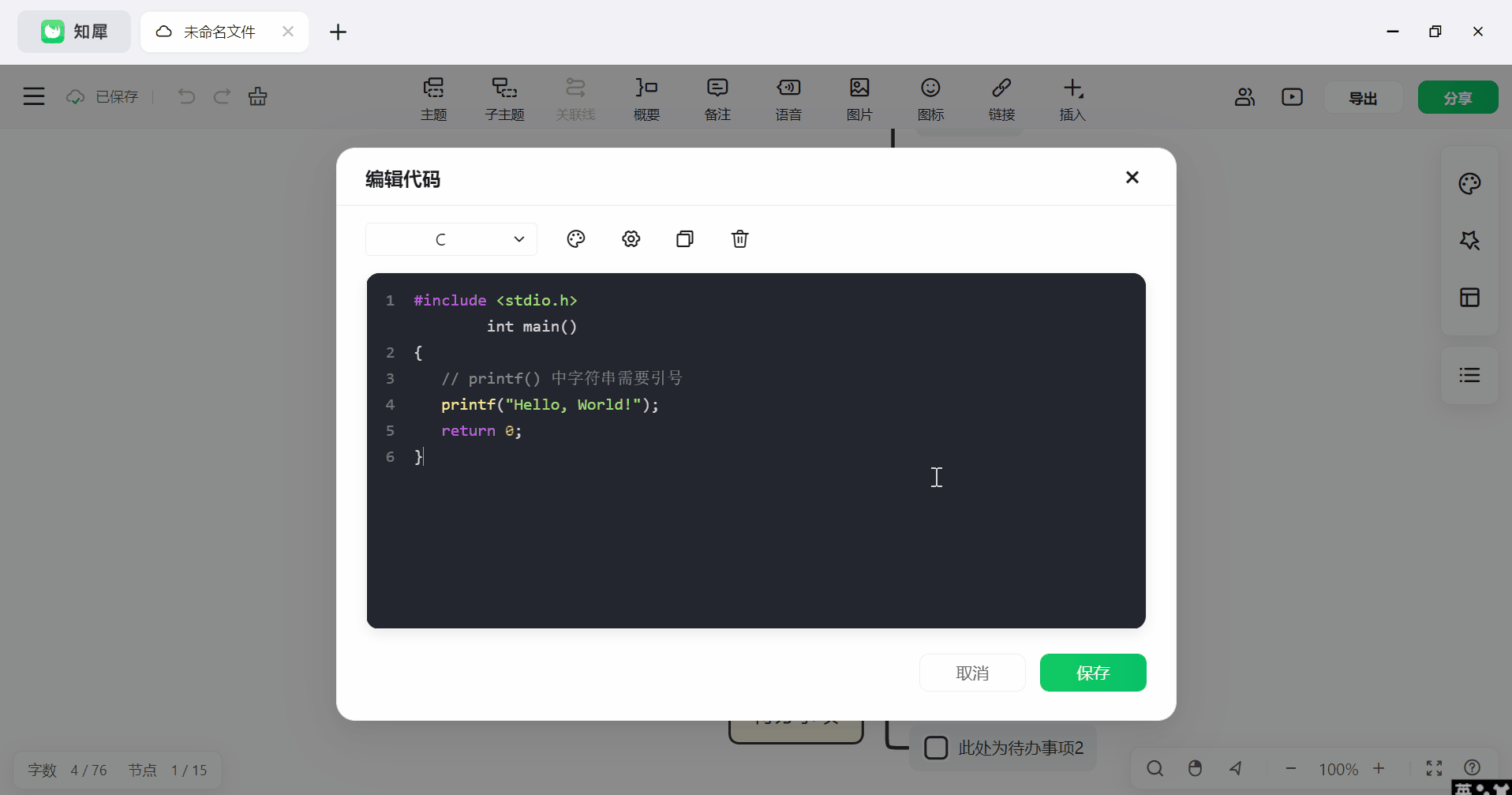
『清空代码』
点击顶部工具栏中的『清空代码』按钮,即可将代码块中的内容清空。
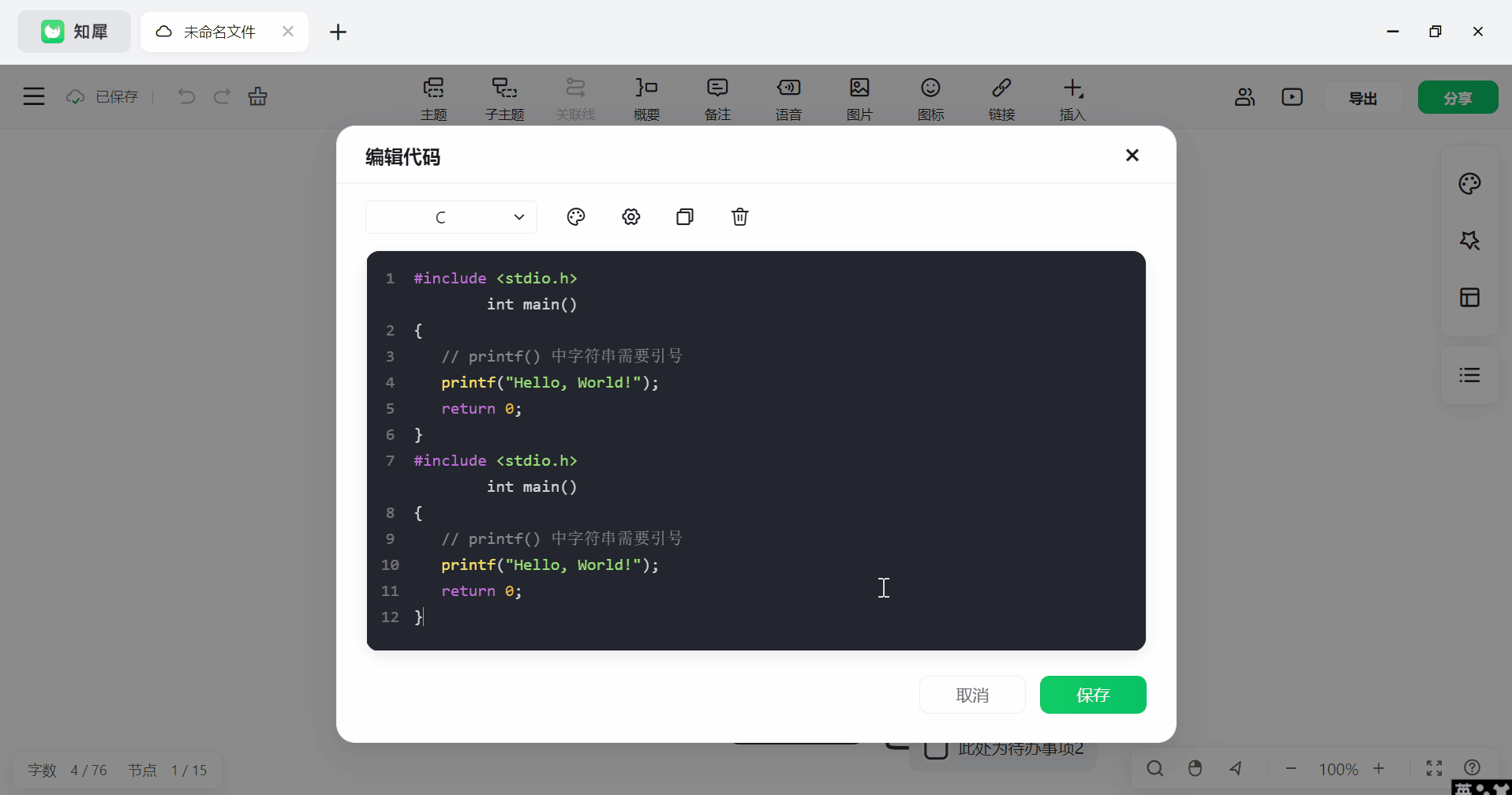
当我们编辑完成代码后可以直接点击『编辑代码』右下角的『保存』按钮即可将代码块插入到主题中。点击『取消』按钮即可直接关闭『编辑代码』窗口。
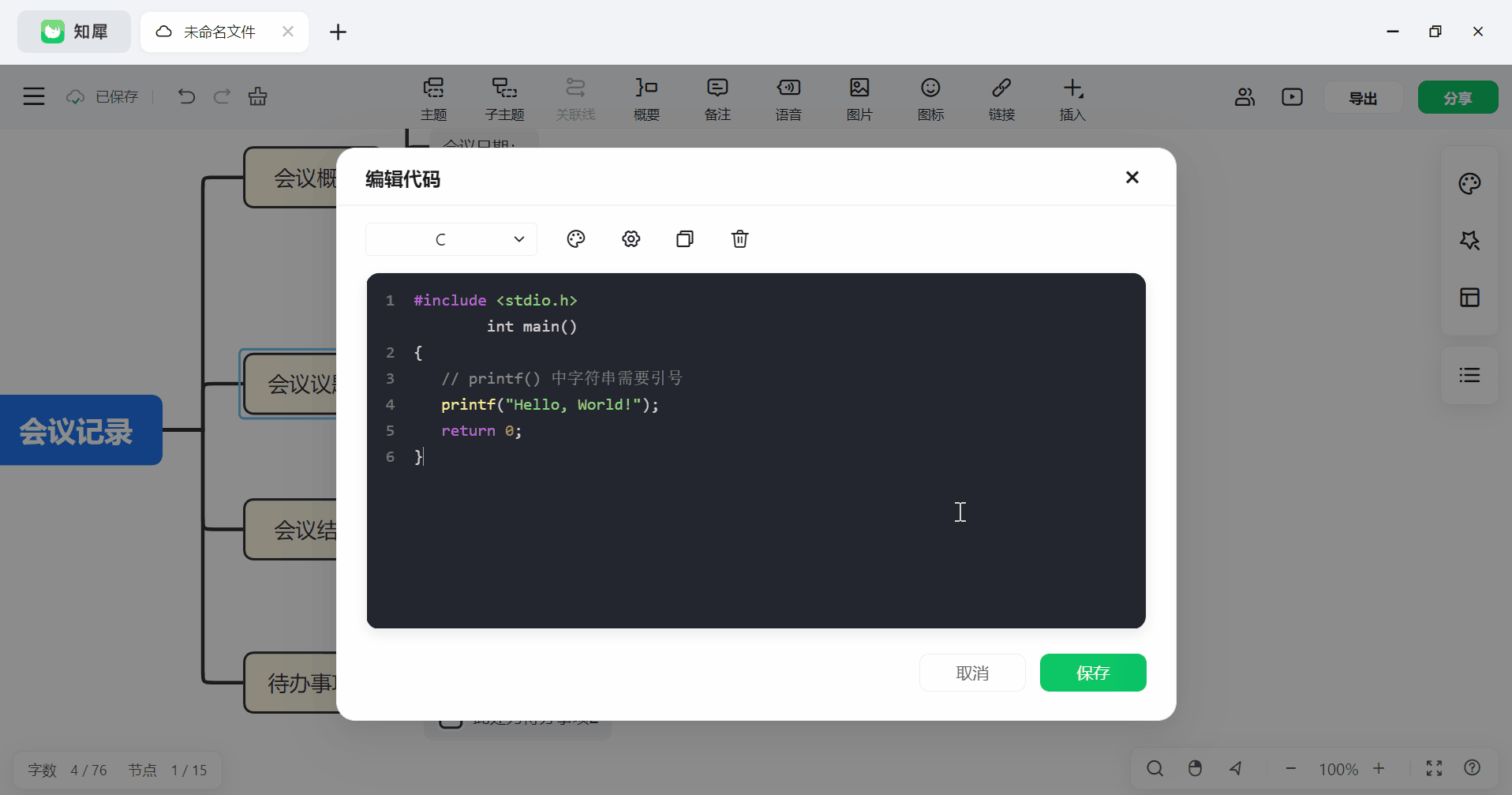
更多操作
当我们想要查看主题中的代码块的时候可以直接双击放大查看代码块,或者右键主题中已插入的代码块,然后在右键菜单中选择右键菜单中点击『放大查看』即可。
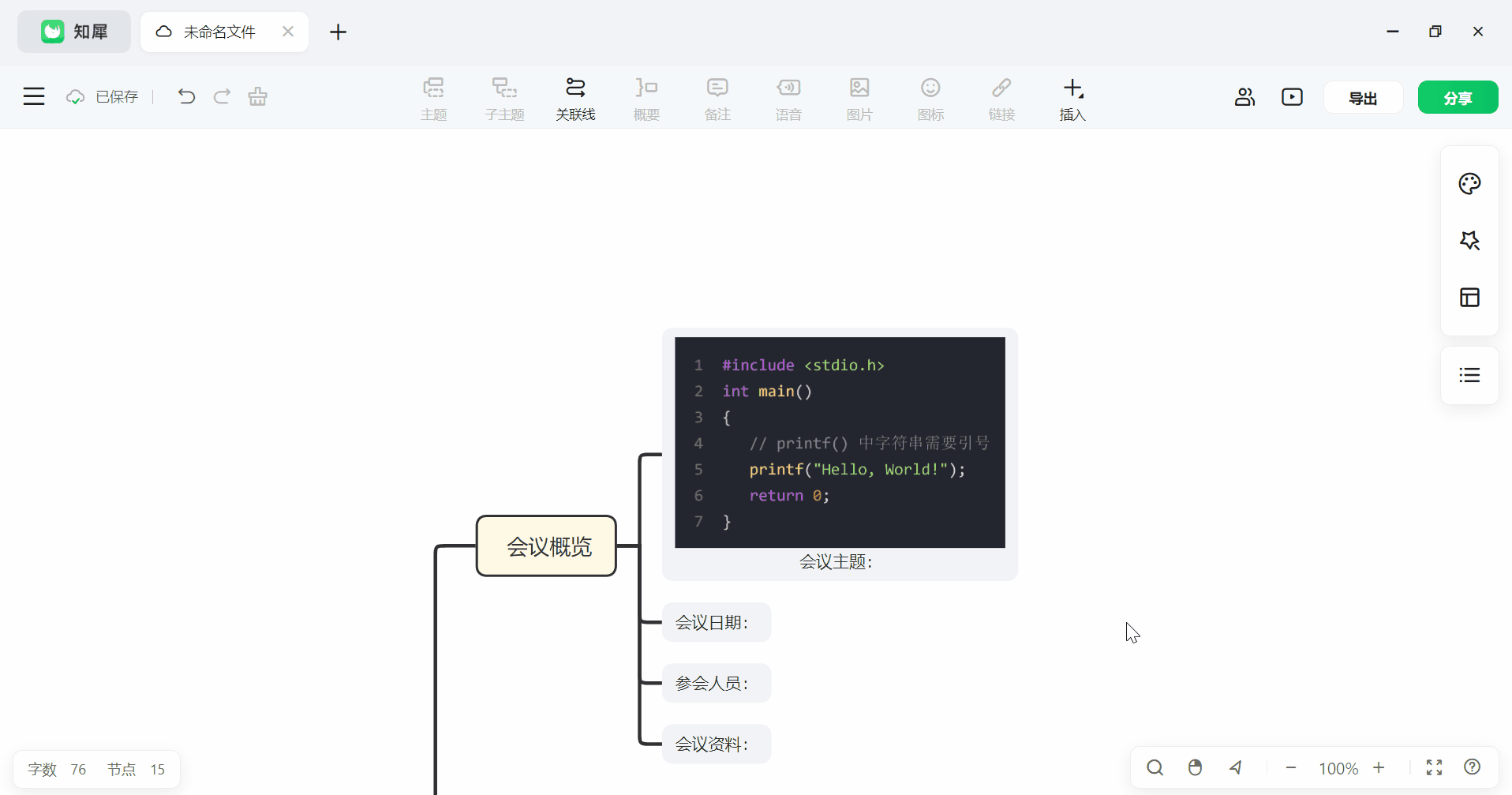
温馨提示:如果需要缩放代码块大小,可以拖拽代码块右下角缩放按钮进行调整即可。
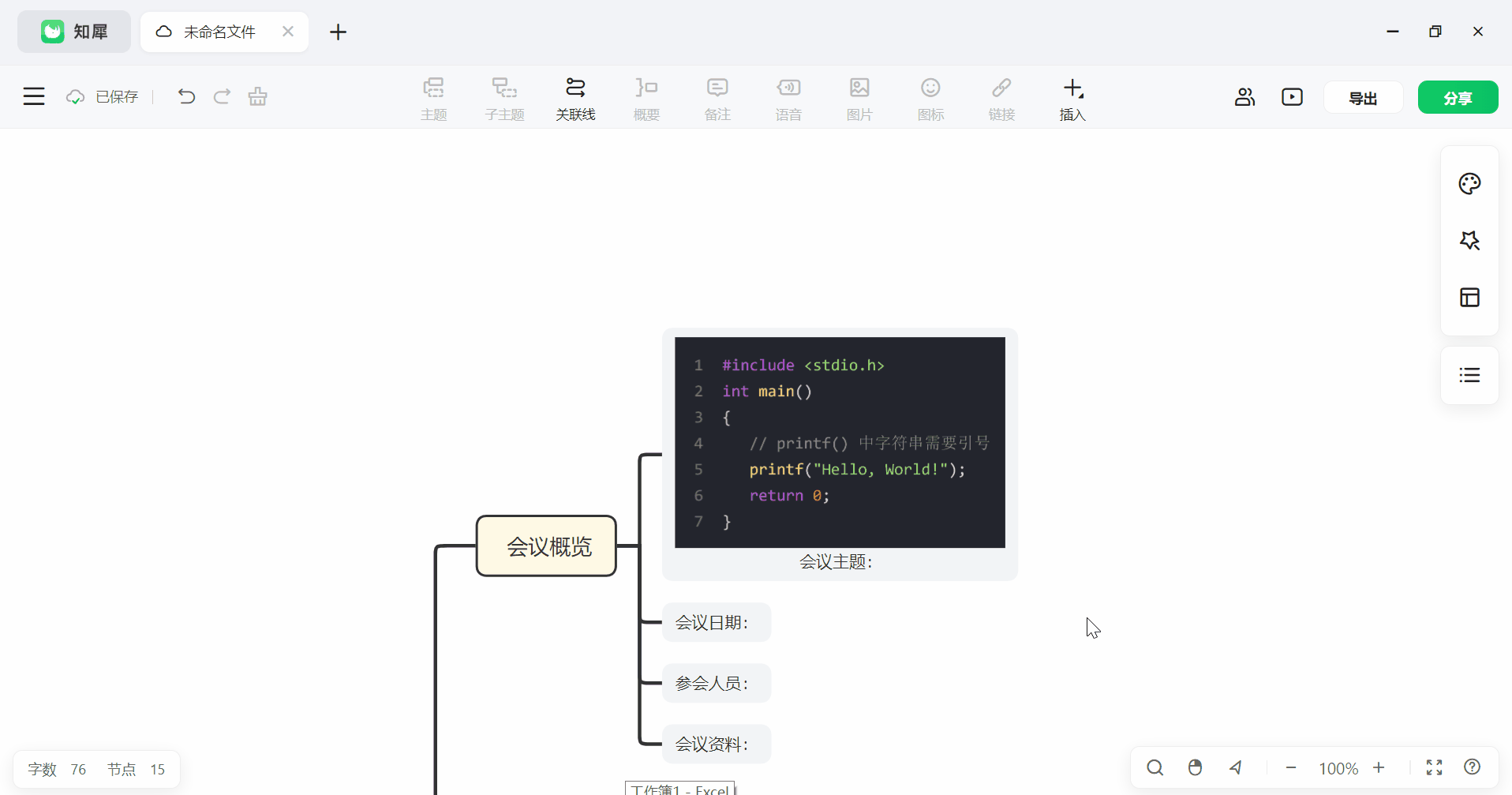
如果在想要编辑已经插入到主题中的代码块的话可以右键代码块然后在右键菜单中点击『编辑代码块』修改内容。
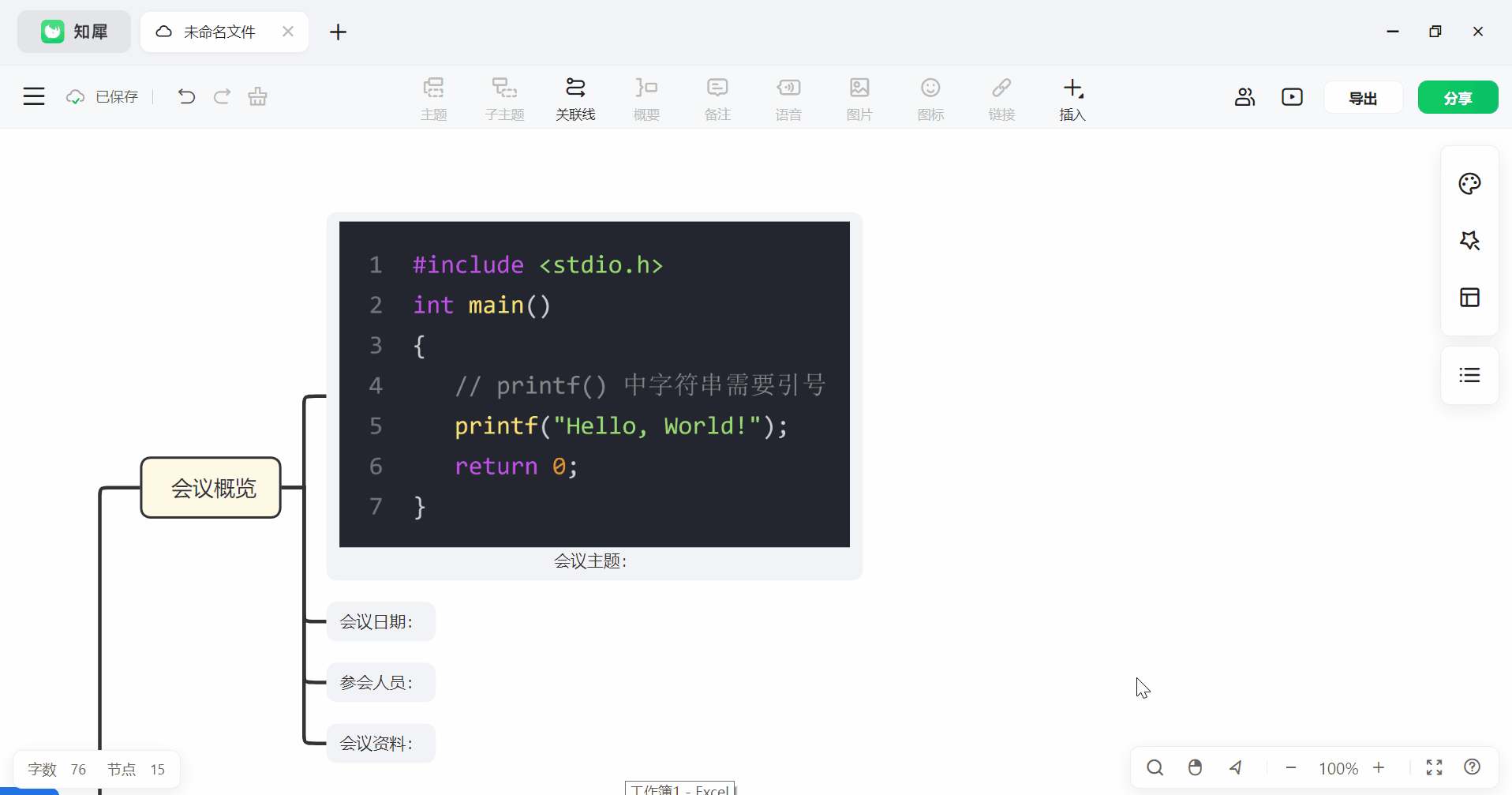
删除已插入的代码块,可以直接点击代码块右上角的删除按钮进行删除操作,或者右键代码块,在右键菜单中点击『删除代码块』选项即可。
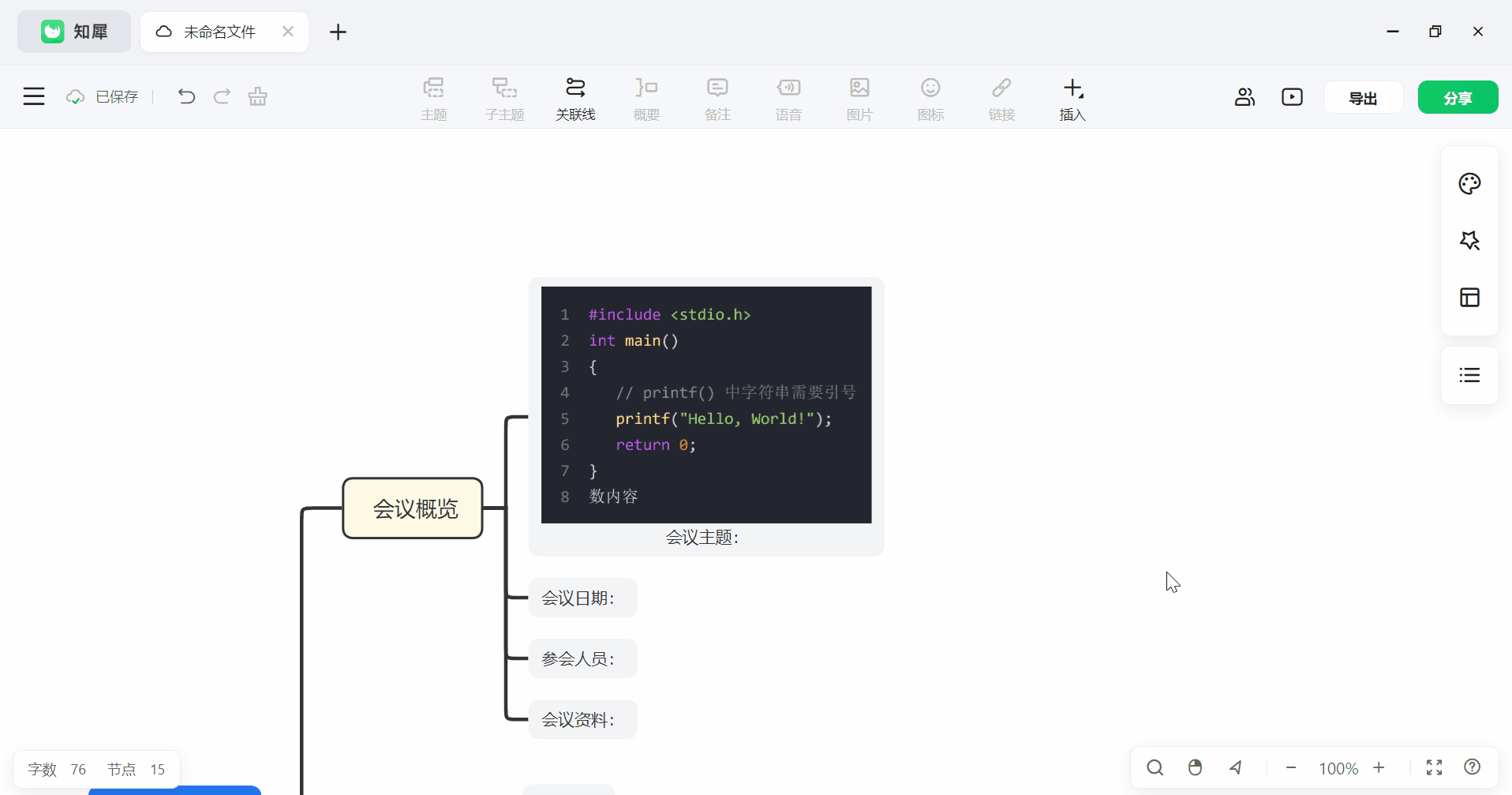
以上就是知犀PC客户端中插入代码块的全部操作过程了,希望可以帮助到你~

